आजकल बहुत से लोग अपनी सामग्री को अधिक आकर्षक बनाने के लिए विभिन्न प्रकार के फोंट, साथ ही विभिन्न प्रतीकों और इमोजी का उपयोग करते हैं। नतीजतन, लोग सिस्टम पर बड़ी संख्या में फोंट डाउनलोड करना पसंद करते हैं, जो इसे धीमा कर देता है और हमेशा इसकी आवश्यकता नहीं होती है।
हालाँकि, उन सभी फोंट को साफ़ / अनइंस्टॉल करना जो बहुत बार उपयोग नहीं किए जाते हैं, हर बार एक अच्छा विचार है।
कृपया इस पृष्ठ को पढ़ें, जो बताता है कि सिस्टम से कुछ फोंट को कैसे हटाया जाए।
टिप्पणी: इसके लिए प्रशासनिक साख की आवश्यकता होती है। यदि आप एक उपयोगकर्ता के रूप में साइन इन हैं, तो आपको व्यवस्थापक क्रेडेंशियल की आवश्यकता हो सकती है, और यह परिवर्तन सिस्टम के सभी उपयोगकर्ताओं को प्रभावित करेगा।
विषयसूची
सेटिंग्स ऐप के माध्यम से विंडोज 11 में फ़ॉन्ट्स को अनइंस्टॉल कैसे करें
1. के पास जाओ डेस्कटॉप दबाने से विंडोज + डी कीबोर्ड पर एक साथ चाबियां।
2. दाएँ क्लिक करें डेस्कटॉप पर खाली जगह पर कहीं भी और चुनें वैयक्तिकृत करें संदर्भ मेनू से विकल्प जैसा कि नीचे दिखाया गया है।
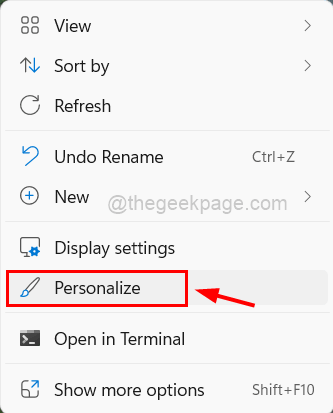
3. यह आपको सिस्टम पर वैयक्तिकरण पृष्ठ पर ले जाएगा।
4. अगला, नीचे स्क्रॉल करें और क्लिक करें फोंट्स नीचे जैसा कि नीचे दिखाया गया है।
विज्ञापन
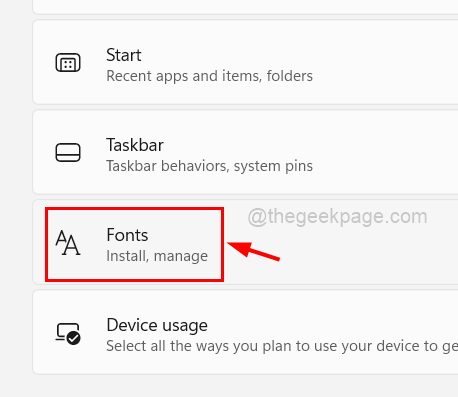
5. फोंट पेज पर, स्थापित और उपलब्ध सभी फोंट नीचे सूचीबद्ध होंगे।
6. फ़ॉन्ट को अनइंस्टॉल करने के लिए, पर क्लिक करें तीन क्षैतिज बिंदु (अधिक विकल्प दिखाएं) फ़ॉन्ट पर।
7. फिर, पर क्लिक करें स्थापना रद्द करें सूची से बटन जैसा कि नीचे दिखाया गया है।
टिप्पणी: सुनिश्चित करें कि आप जिन फोंट को अनइंस्टॉल करने जा रहे हैं, उनका उपयोग अन्य प्रोग्राम (वर्ड या नोटपैड, आदि) द्वारा नहीं किया जाता है।
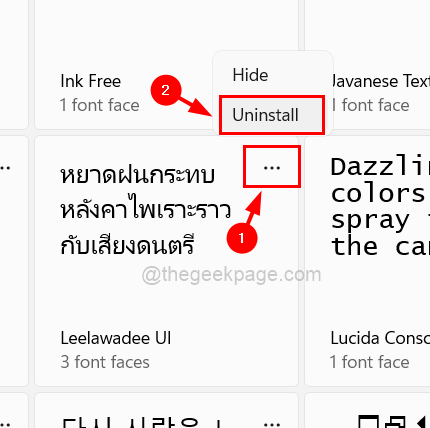
8. यह आपके इच्छित फ़ॉन्ट को अनइंस्टॉल कर देगा।
9. इस तरह आप एक-एक करके अपने इच्छित सभी फॉन्ट को अनइंस्टॉल कर सकते हैं।
10. आपके द्वारा किए जाने के बाद, फ़ॉन्ट्स पृष्ठ बंद करें।
इस तरह आप विंडोज 11 सिस्टम से फॉन्ट को अनइंस्टॉल कर सकते हैं।
विंडोज 11 में कंट्रोल पैनल के जरिए फॉन्ट अनइंस्टॉल कैसे करें
1. खुला कंट्रोल पैनल टाइप करके नियंत्रण में Daud कमांड बॉक्स (दबाएं विंडोज + आर एक साथ चाबियाँ)।
2. को मारो दर्ज चाबी।

3. नियंत्रण कक्ष में, चयन करना सुनिश्चित करें बड़े आइकन से द्वारा देखें ड्रॉप डाउन सूची।
4. फिर, पर क्लिक करें फोंट्स इसे खोलने के लिए।
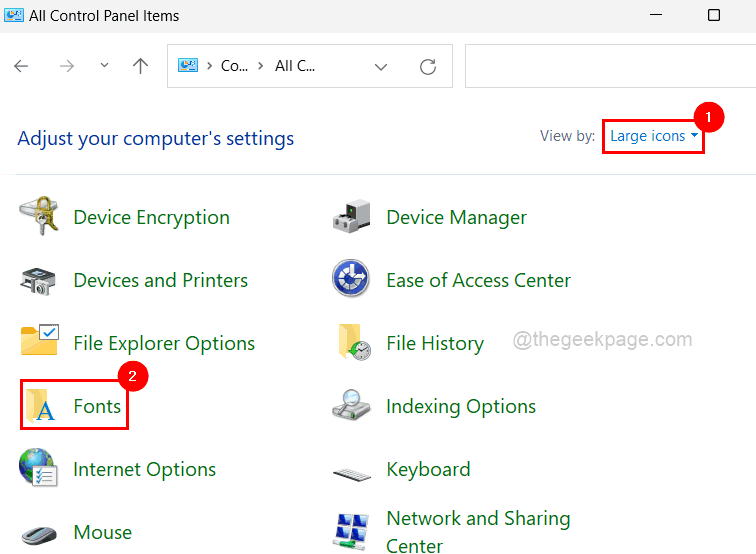
5. यह सिस्टम पर स्थापित सभी फोंट प्रदर्शित करेगा।
6. दबाओ CTRL कुंजी और उन सभी फोंट पर क्लिक करें जिन्हें आप अनइंस्टॉल करना चाहते हैं और क्लिक करें मिटाना शीर्ष पर बटन जैसा कि नीचे स्क्रीनशॉट में दिखाया गया है।
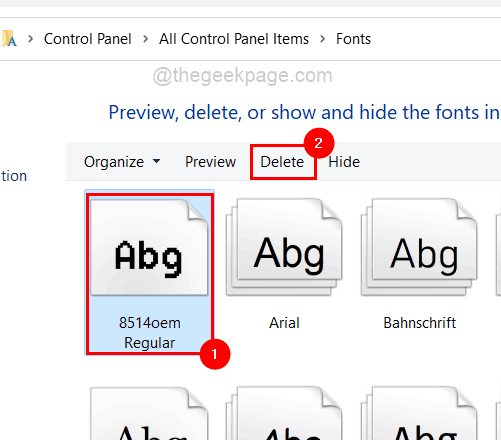
7. एक बार हो जाने के बाद, कंट्रोल पैनल विंडो को बंद कर दें।
फ़ाइल एक्सप्लोरर के माध्यम से विंडोज 11 में फ़ॉन्ट्स को अनइंस्टॉल कैसे करें
1. प्रेस विंडोज + ई कुंजियाँ एक साथ खोलने के लिए फाइल ढूँढने वाला सिस्टम पर।
2. फ़ाइल एक्सप्लोरर में, टाइप करें C:\Windows\Fonts एड्रेस बार में और हिट दर्ज चाबी।
3. इससे फॉन्ट फोल्डर खुल जाता है।
4. फिर, उन सभी फोंट का चयन करें जिन्हें आप अनइंस्टॉल करना चाहते हैं और टैप करें मिटाना जैसा कि नीचे स्क्रीनशॉट में दिखाया गया है।
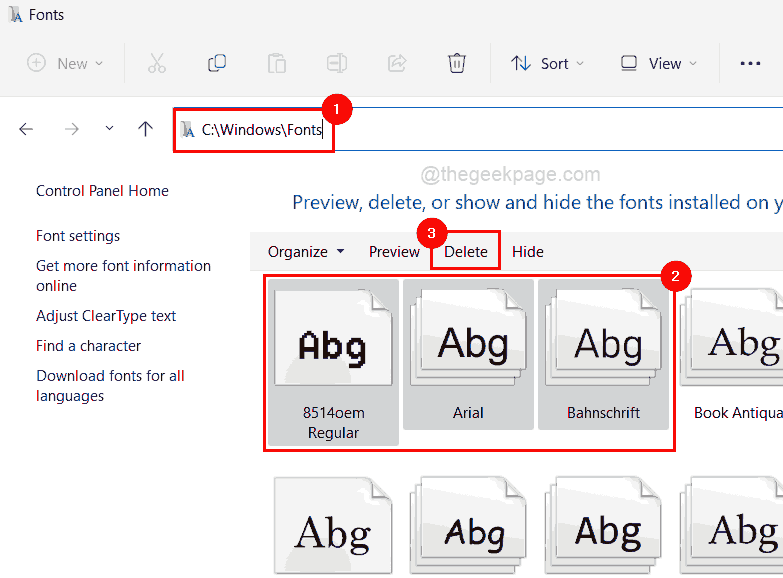
5. फाइल एक्सप्लोरर हो जाने के बाद उसे बंद कर दें।
स्टेप 1 - यहां से रेस्टोरो पीसी रिपेयर टूल डाउनलोड करें
चरण 2 - किसी भी पीसी समस्या को स्वचालित रूप से खोजने और ठीक करने के लिए स्टार्ट स्कैन पर क्लिक करें।


